
在使用CAD软件的过程中,用户可能会遇到一些意想不到的问题,其中保存文件时出现的“致命错误”尤为令人头痛。这不仅会导致工作进度的拖延,还可能造成文件损坏甚至数据丢失。尤其对于CAD 2010和CAD 2014版本的用户来说,这种情况更是屡见不鲜。本文将探讨导致这一问题的常见原因,并提供有效的解决方案,帮助用户平稳度过这些技术难关。
在探讨解决方案之前,我们首先要了解导致CAD软件在保存时出现致命错误的常见原因,主要包括以下几个方面:
1. 文件损坏:长时间使用CAD软件,文件的存储和读取过程中可能出现意外中断,导致文件损坏。
2. 程序冲突:使用某些第三方插件或软件时,可能会与CAD程序产生冲突,影响其正常保存功能。
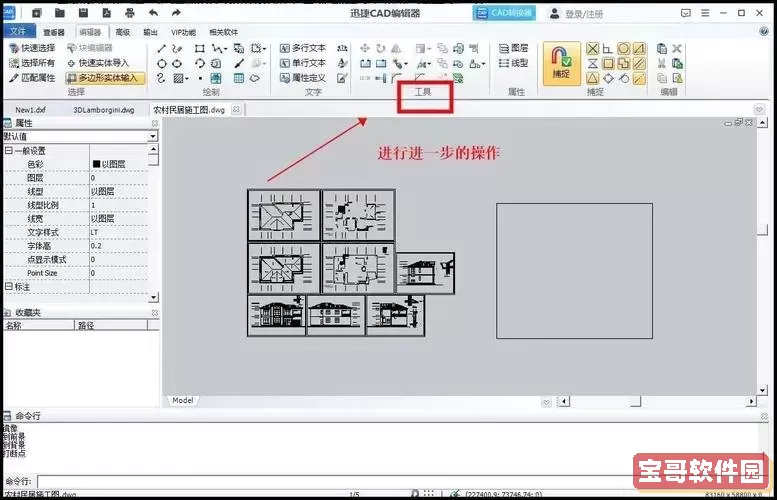
3. 系统兼容性:某些操作系统或驱动程序的不兼容,也可能是导致此类问题的原因。例如,CAD 2010和2014在最新版本的操作系统上可能无法正常工作。
4. 内存不足:CAD文件通常较大,复杂的图形文件可能导致内存不足,从而无法完成保存操作。
针对以上原因,我们可以采取以下几种解决方案,以应对CAD 2010和CAD 2014在保存时遇到的致命错误。
如果怀疑文件损坏,可以尝试使用CAD自带的“修复”工具。打开CAD软件时,选择“文件”菜单中的“打开”,然后选择损坏的文件。在弹出的文件对话框中,选择“修复”选项。该功能将尝试修复文件中的错误,并允许您进行保存。
如果您在使用某些第三方插件,可以尝试禁用它们,看看是否能解决问题。在CAD中,进入“选项”菜单,选择“加载应用程序”,然后禁用不必要的插件。重启CAD后再尝试保存文件。
确保您的CAD软件、操作系统及显卡驱动程序都是最新版本。访问Autodesk官方网站,下载最新的更新补丁并安装。更新后再尝试保存文件,通常可以解决兼容性问题。
内存不足可能造成保存失败。如果您的计算机运行大量程序,尝试关闭一些不必要的应用,以释放内存。此外,可以通过清理临时文件和缓存等方式进行内存优化。
如果内存不足的问题仍然存在,可以考虑增加虚拟内存。右击“我的电脑”按钮,选择“属性”,然后点击“高级系统设置”。在“性能”选项中,找到“虚拟内存”并进行设置。增加的虚拟内存能够在一定程度上缓解内存不足的问题。
避免出现致命错误,除了应对措施外,日常的预防显得尤为重要。以下是一些有效的预防措施:
1. 定期备份:养成定期备份工作的习惯,随时保存工作进度,尽量避免数据丢失。
2. 使用稳定版本:如果条件允许,尽量使用稳定性更高的CAD版本,并定期更新。
3. 注意文件命名:在保存文件时,避免使用特殊字符,建议使用简单、规范的文件名。
通过以上方法,相信用户在使用CAD 2010和CAD 2014软件时能够有效解决保存时出现的致命错误,为自己的工作提供保障。在遇到问题时,保持冷静,充分利用软件提供的工具和资源,往往可以找到解决办法,从而顺利完成设计任务。